Étapes pour exécuter macOS sur un PC Windows

Découvrez comment installer macOS sur un PC Windows grâce à un guide étape par étape qui vous montre exactement comment obtenir le système d
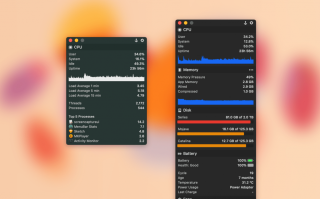
Les moniteurs de température Mac constituent un moyen essentiel de garder un œil sur les problèmes de surchauffe et de prolonger la durée de vie globale du processeur. Un bon moniteur de température vous aide à enregistrer tous les cas où le processeur dépasse le niveau de température optimal, ce qui peut être dangereux pour votre Mac.
Qu'est-ce qu'un moniteur de température Mac ?
Le logiciel de surveillance de la température Mac scanne de manière significative votre machine et fournit des informations détaillées sur les processus d'arrière-plan et les activités en cours .
Toutes les tâches, telles que l'exécution d'une machine virtuelle, le rendu de vidéos, les jeux , etc., sont effectuées sur le Mac, le processeur est utilisé à un taux plus élevé que d'habitude. C'est exactement là qu'un moniteur de température du processeur Mac brille et vous avertit lorsque le processeur dépasse la température standard avant que votre Mac ne commence à surchauffer et à causer d'autres dommages.
Mac a-t-il un outil intégré pour surveiller la température du Mac ?
Oui, macOS dispose d' un moniteur d'activité intégré qui affiche toutes les activités en cours, les processus d'arrière-plan et les services en cours d'exécution sur la machine . Il montre toutes les tâches en détail, et vous pouvez même forcer à quitter n'importe quelle tâche à partir d'ici. L'option est assez bonne pour vous montrer toutes les informations essentielles liées à votre Mac, mais peut ne pas être un choix approprié si vous souhaitez personnaliser la façon dont votre Mac consomme des ressources.
Pour révéler l'image complète des programmes et des processus cachés exécutés dans votre Mac, vous avez certainement besoin de l'aide d'un programme tiers de surveillance de la température Mac. Alors, sans plus tarder, commençons à explorer les différentes options disponibles sur le marché.
Lisez aussi : Meilleur logiciel de nettoyage Mac
10 meilleures applications de surveillance de la température du processeur Mac en 2021
1. TG Pro
Pourquoi ne voudriez-vous pas savoir ce qui se passe au centre de votre Mac ? Oui, vous le voulez, et TG Pro est votre solution unique, et il est capable de fournir des informations détaillées sur la santé de Mac. Fait intéressant, son interface épurée est très attrayante tout en fournissant tous les éléments vitaux.
Vous pouvez vérifier les températures du CPU, du GPU, de la carte logique ou du disque dur, l'état de la batterie et d'autres détails sur le matériel. Bien que vous puissiez augmenter manuellement la puissance des ventilateurs, TG Pro est capable de le faire automatiquement. Alors gardez votre Mac propre , frais et utilisez ce puissant moniteur de température Mac.
Avantages
Les inconvénients
PRIX : 10 $
Obtenez d' ici .
2. Menus iStats 6
Vous ne pouvez pas comparer les menus iStats avec qui que ce soit en raison de l'abondance de fonctionnalités et d'options de personnalisation robustes. Fait intéressant, vous n'avez pas besoin d'ouvrir une fenêtre séparée pour trouver ce qui fonctionne sur le Mac, car il est affiché dans la barre de menu en haut . Lorsque vous l'ouvrez pour plus de détails, les informations CPU et GPU sont présentes avec des cœurs individuels, des graphiques d'historique, des moyennes de charge, etc.
Une autre utilisation de ce moniteur de température Mac est la liste en temps réel de la température du disque dur, des ventilateurs, de la fréquence du processeur, de la tension, du courant et de la puissance. En dehors de cela, vous pouvez rapidement consulter les conditions météorologiques actuelles, les prévisions horaires détaillées, la vitesse du vent, la direction du vent et bien plus que jamais imaginé.
Avantages
Les inconvénients
LE PRIX:
Obtenez d' ici .
3. Statistiques de la barre de menus 3

Un autre moniteur système avancé est MenuBar Stats 3, qui comprend divers modules tels que CPU, Disque, Réseau, Bluetooth, etc. Désormais, ces modules peuvent être vus dans la barre de menus ou le centre de notification, qui peuvent être combinés dans une fenêtre ou des fenêtres séparées.
Mac CPU Monitor est une expérience de niveau différent avec MenuBar Stats 3 qui attire visuellement l'utilisateur et donne un accès rapide à toutes les informations. Vous pouvez même faire glisser et déposer tous les modules requis pour agrandir la fenêtre. Et au cas où, la fenêtre est pleine, le défilement automatique de la page commence. Comme c'est cool de surveiller la température du CPU sur Mac !
Avantages
Les inconvénients
PRIX : 4,99 $
Obtenez d' ici .
4. Fanny
Surveillez les performances de vos fans de Mac à l'aide de Fanny, qui est en effet un incroyable moniteur de température Mac . C'est aussi un widget de notification gratuit avec un design plutôt cool et compact. Cela permet de garder un œil sur l'utilisation du CPU/GPU et les ventilateurs du système sans encombrer l'espace de travail ni perturber.
Avec Fanny, obtenez des informations rapides sur la vitesse actuelle, la vitesse cible, la vitesse minimale, la vitesse maximale, le nombre de ventilateurs et bien sûr la température. Tout ce que vous avez à faire est d'ouvrir le centre de notification et de connaître l'état des fans.
Avantages
Les inconvénients
PRIX : Outil gratuit de surveillance de la température pour Mac
Obtenez d' ici .
5. Moniteur de température
Tous les capteurs disponibles dans votre Mac sont bien affichés avec cet excellent moniteur de température du processeur Mac. Il vous alerte lorsque la température augmente et que votre système est sujet à tout danger. De plus, il dispose également d'une fonction de contrôle du ventilateur qui calme le Mac en cas de surchauffe.
Quoi qu'il note, il s'affiche à l'écran à travers du texte et des icônes. Ne vous inquiétez pas, cet affichage n'apparaît que lorsque le moniteur Temp estime qu'il est risqué de laisser Mac fonctionner sans assistance. Vous pouvez même afficher le nom, la description, la valeur actuelle, le graphique de l'historique et tous les capteurs disponibles sur Mac.
Avantages
Les inconvénients
PRIX : 4,99 $
Obtenez d' ici .
6. XRG
Un moniteur système open source pour Mac vous tient informé des activités du processeur et du processeur graphique, de l' utilisation de la mémoire , de l'état de la batterie, de l'activité du réseau, de la météo actuelle, des E/S de disque et même des données boursières. Bien que vous puissiez trouver tous les chiffres un peu encombrés par rapport à d'autres interfaces propres, cela n'empiète pas sur vos autres travaux sur Mac.
L'objectif ultime de XRG est d'être un moniteur de système entièrement fonctionnel avec une interface claire et flexible, adaptée à la fois aux utilisateurs novices et avancés. Vous pouvez suivre de manière exhaustive l'état de la batterie et même les données boursières.
Avantages
Cons
PRICE: Free Mac Temperature Monitoring Program
Get It From Here!
Also Read: How To Prevent Your Phone From Overheating
7. Monity
Keeping a track of both system and network usage in one place was never so easy. Monity features an excellent set of tools for memory management, battery usage, disk usage, app usage statistics, information related to sensors, temperature, fan speed and so much more.
Fait intéressant, il s'agit d'une application légère qui ne gâche pas les ressources de votre Mac. À un prix aussi nominal, Monity offre le mélange parfait d'options de surveillance, de gestion et de contrôle, afin que vous puissiez prendre les mesures nécessaires avant que les performances globales ne soient entravées.
Avantages
Les inconvénients
PRIX : 4,99 $
Obtenez-le d' ici !
8. Utilitaire SMART
SMART ou Self-Monitoring, Analysis, and Reporting Technology est une application utilitaire permettant d'analyser le système de diagnostic matériel des disques durs. Cet outil indique non seulement les attributs individuels des informations, mais utilise également un algorithme intégral pour détecter l'état du disque.
Il affiche des informations dans la barre de menus, et plus de détails sont fournis dans des fenêtres séparées. L'outil prend en charge la numérisation en arrière-plan, l'enregistrement des rapports de lecteur pour un contrôle ultérieur, l'impression de rapports de lecteur, etc. Dans l'ensemble, il s'agit d'une autre solution unique pour le moniteur de température Mac.
Avantages
Les inconvénients
LE PRIX:
Obtenez-le d' ici !
9. iStatistica
Lorsque la santé de Mac vous est présentée de manière agréable et détaillée, vous ne voulez pas opter pour un autre moniteur de température Mac. En plus d'obtenir toutes les statistiques, profitez du widget du centre de notification, du thème sombre et clair tout en gardant la mémoire, le stockage et la durée de vie de la batterie actifs.
C'est l'un des meilleurs outils gratuits de surveillance de la température Mac disponibles sur le marché aujourd'hui et prend en charge plusieurs langues, dont l'anglais, le français, l'allemand et l'espagnol. Vous pouvez télécharger le moniteur de température du processeur Mac en utilisant le lien ci-dessous pour vous tester !
Avantages
Les inconvénients
PRIX : 5,99 $
10. noix de cocoBatterie

Pas précisément un moniteur de température Mac, cocoBattery peut vous renseigner sur l'état actuel de la batterie et afficher des informations en direct. Outre les détails de la batterie, il vous donne la santé d'un SSD. Maintenant, vous pouvez enregistrer ce statut à l'heure actuelle et vérifier les changements avec le temps.
Livré avec une prise en charge Wi-Fi et une visionneuse avancée iOS, cocoBattery est un moyen incroyable de vérifier la santé de votre Mac. Vous pouvez éviter de décharger inutilement la batterie en gardant un œil sur l'activité actuelle de Mac et les détails de la consommation des ressources.
Avantages
Les inconvénients
Obtenez-le d' ici !
Foire aux questions - Logiciel de surveillance de la température du processeur pour Mac
Q1. Qu'est-ce que la température normale du Mac ?
La température normale du Mac varie entre 50 degrés et 90 degrés F (10-15 degrés C), selon l'assistance Apple.
Q2. Comment surveiller la température sur Mac ?
Une façon de surveiller la température du Mac consiste à regarder le moniteur d'activité intégré d'Apple. Cependant, si l'on souhaite étendre les possibilités des outils, ils peuvent opter pour des contrôleurs de température tiers comme iStats, TG Pro, etc.
Q3. Comment vérifier la température du processeur sur MacBook Pro ?
macOS a un moniteur d'activité intégré qui affiche les activités en cours sur le Mac et donne une idée de la température. Cependant, certaines applications de surveillance de la température telles que iStats Menus 6, Fanny, Temp monitor, etc. sont d'excellentes applications dédiées à la recherche de la température du processeur sur MacBook Pro.
Q4. Comment savoir si mon Mac surchauffe ?
Chaque fois que vous n'êtes pas à l'aise avec la chaleur d'un MacBook et que vous sentez qu'il fait des bruits étranges, cela peut ne pas aller. Cependant, si vous utilisez le Mac pendant une durée plus longue et qu'il chauffe normalement, il se peut qu'il ne s'agisse pas d'une surchauffe.
Q5. À quelle température mon processeur Mac doit-il fonctionner ?
Un processeur Mac normal fonctionne à température ambiante, c'est-à-dire 22-25 degrés Celsius et peut être considéré comme une température idéale pour Mac. Cependant, vous n'avez pas à vous soucier de l'augmentation de la température si elle dépasse de 10 degrés la plage normale.
Conclusion - Moniteur de température Mac
Si vous êtes prêt à garder les yeux sur un MacBook à diverses fins telles que la température, l'utilisation du disque et bien d'autres choses internes, l'un des moniteurs de température Mac mentionnés ci-dessus est une bonne source. Si vous nous le demandez, TG Pro et iStats sont à peu près propres et nets avec de nombreuses fonctionnalités !
Découvrez comment installer macOS sur un PC Windows grâce à un guide étape par étape qui vous montre exactement comment obtenir le système d
Windows 11 contre MacOS – Découvrez quelques-unes des différences clés entre ces systèmes d’exploitation pour vous aider à choisir votre appareil.
Découvrez comment afficher le code source d
La conversion de fichiers PDF en JPG n
Qu
Étapes pour désinstaller Adobe Creative Cloud de Mac sans laisser de restes et sans encombrer l
Comment utiliser lapplication Apple iMessage pour envoyer et recevoir des messages sur votre PC Windows ou MacOS.
Vous voulez vous débarrasser des pop-ups sur Mac ? Lisez l’article et découvrez comment bloquer et autoriser les fenêtres contextuelles sur Mac. Ce guide rapide vous aidera à débloquer les pop-ups.
Découvrez comment installer TikTok sur iMac avec Bluestacks, un émulateur fiable, pour profiter de l
Découvrez des solutions efficaces pour résoudre l








